Hoe iTunes Fout 9 of iPhone Fout 9 te repareren
"Ik probeer mijn iPhone bij te werken, maar krijg de foutmelding 9" De iPhone "iPhone" kon niet worden hersteld, er is een onbekende fout opgetreden (9) ". Weet iemand waar hij vandaan kan komen?"
- Apple-gemeenschap

- Manier 1: One Click Solution: gebruik Tenorshare Free TunesCare (eenvoudig en direct)
- Manier 2: Controleer USB-poort en -connector
- Manier 3: controleer Anti-Virus en Firewall
- Manier 4: update iTunes naar de nieuwste versie
- Manier 5: harde reset van uw iPhone / iPad
- Geavanceerde tool: iPhone-systeem repareren om iPhone / iTunes-fout 9 te repareren
Wat betekent iTunes-fout 9 of iPhone-fout 9?
iTunes-fout 9 is mogelijke beveiligingssoftwareprobleem dat meestal optreedt wanneer u probeert uw firmware op iPhone, iPad of iPod te upgraden / herstellen. Dit kan een firewall zijn die de toegang tot specifieke websites / webbronnen blokkeert (zoals iTunes die iets probeert te downloaden van de servers van Apple). Hieronder volgen 5 veelvoorkomende factoren die iPhone-fout 9 kunnen veroorzaken.
- Beveiligingssoftware die toegang tot de Apple-servers verhindert.
- Firewall blokkeert de toegang tot de Apple-servers.
- Netwerkinstellingen zijn beschadigd.
- Gejailbreakte iPhone.
- Netwerkdatabase op de computer die eerder werd gebruikt om een ander iOS-apparaat te hacken of jailbreaken en die was beschadigd.
Deel 1: 5 Efficiënte manieren om iTunes Fout 9 te repareren?
iTunes Error 9 komt minder vaak voor in tegenstelling totFout 4014 of iTunes Fout 3194 waarmee de gebruikers meer bekend zijn. Als u helaas deze onbekende fout tegenkomt, volgt u 5 manieren hieronder om een oplossing te vinden.
Manier 1. Gebruik Tenorshare Free TunesCare
Tenorshare Free TunesCare is 's werelds eerste iTunes-reparatiesoftware. Het kan iTunes-synchronisatieproblemen en iTunes-fouten op iPhone X / 8 / 8Plus / 7/7 Plus / SE / 6s / 6s Plus / 6/6 Plus / 5s / 5c oplossen / 5 met één klik.
1. Het enige wat u hoeft te doen is deze freeware op uw pc / Mac installeren en een iOS-apparaat met een USB-kabel op uw computer aansluiten.
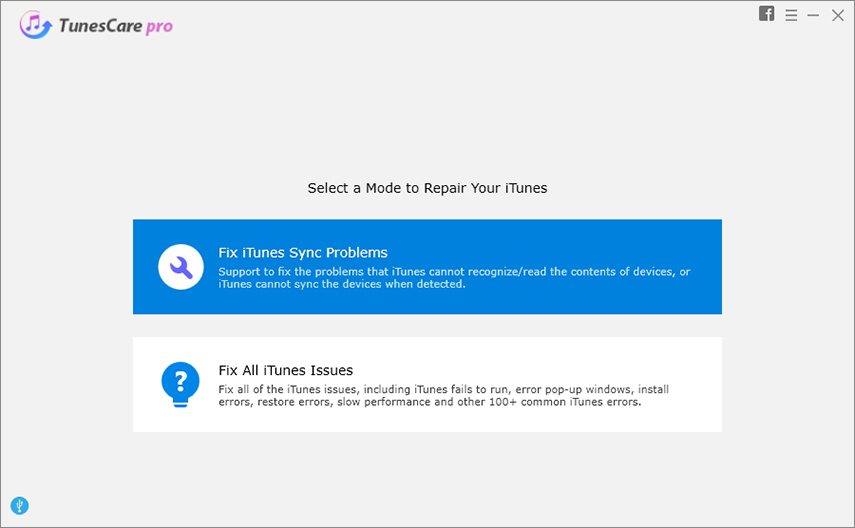
2. En klik vervolgens op iTunes Sync-problemen repareren om de iTunes-bibliotheek automatisch te repareren

Deze oplossing met één klik kan de meeste iTunes reparerenproblemen, terwijl, als u nog steeds de fout 9 ontvangt, ik u aan probeer "Alle iTunes-problemen repareren" te proberen, wat een geavanceerde modus is om gecompliceerde iTunes-problemen grondig op te lossen.
Manier 2. Controleer USB-poort en -connector
iTunes-fout 9 kan verschijnen als de verbinding tussen het apparaat en de computer tijdens het gegevensoverdrachtproces per ongeluk is verbroken. Volg daarom onderstaande stappen om uw USB-verbinding op de volgende manieren te controleren:
- Gebruik de USB-kabel die bij uw apparaat is geleverd. Als u dit niet hebt, probeer dan een andere Apple USB-kabel.
- Schakel over naar een andere USB-poort op uw computer. Sluit het niet aan op uw toetsenbord.
- Probeer aan te sluiten op een andere computer.
Manier 3. Controleer Anti-Virus en Firewall
Wanneer u probeert uw iPhone / iPad te upgraden, iTunesmaakt verbinding met Apple, controleert op hashes, beveiligingssleutels enz. Als ergens tijdens de poging iTunes geen verbinding meer maakt met de servers van Apple, geeft dit een foutmelding zoals iTunes-fout 9.
Zorg ervoor dat alle virtualisatie-apps zoals Parallelsof VMWare zijn gesloten, omdat deze apps het vermogen van de computer om via USB te communiceren kunnen onderbreken, vooral als ze niet correct of verouderd zijn geconfigureerd.
Manier 4. Update iTunes naar de nieuwste versie
Controleer of de nieuwste versie van iTunes op de Mac of andere computer is geïnstalleerd. Zo niet, update iTunes naar de nieuwste versie.

Manier 5. Harde reset uw iPhone / iPad
iTunes-fout 9 met betrekking tot softwareproblemen zoals softwarecrash kan met deze methode worden opgelost. De stappen verschillen enigszins tussen iPhone-modellen. Bekijk meer .
- Op een iPhone 8 / X / XR / XS: Druk kort op de knop Volume omhoog en Volume omlaag. En houd vervolgens de zijknop ingedrukt totdat je het Apple-logo ziet.
- Op een iPhone 7 of iPhone 7 Plus: Houd de zijknoppen en de knoppen Volume omlaag minstens 10 seconden ingedrukt totdat u het Apple-logo ziet.
- Op een iPhone 6s en eerder, iPad of iPod touch: Houd zowel de start- als de aan / uit / slaapknop minstens 10 seconden ingedrukt totdat u het Apple-logo ziet.
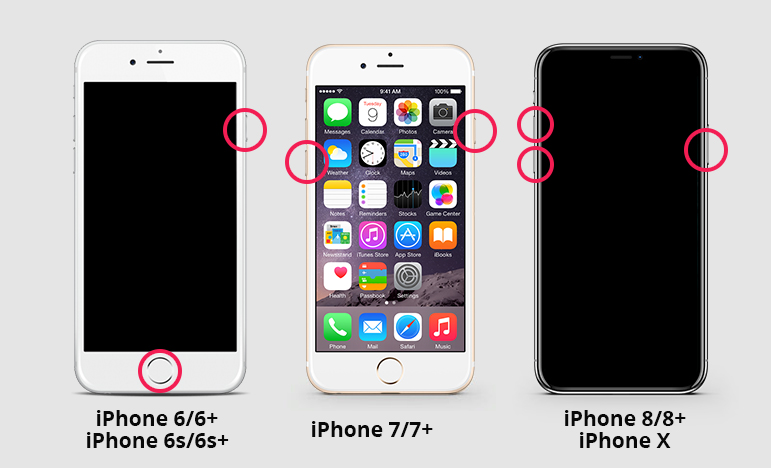
We noemen 5 methoden om iTunes-fout 9 te repareren die optreedt tijdens het herstellen / bijwerken van een iOS-apparaat, waaronder Tenorshare TunesCare de beste aanbevolen en gemakkelijkste manier is om iTunes-problemen te repareren.
Deel 2: iPhone-systeem repareren om iPhone / iTunes-fout 9 te repareren
Soms veroorzaakt het iOS-systeemprobleemfout in iTunes. U kunt het iOS-systeem repareren met behulp van systeemherstelsoftware - ReiBoot om de fout te herstellen. Deze systeemreparatietool is bedoeld om meer dan 50 soorten iPhone-systeemproblemen op te lossen zonder gegevensverlies, inclusief vastgelopen Apple-logo, lus voor herstel van iPhone-modus, zwart scherm van iPhone, enz.
Laten we eens kijken hoe iPhone-fout 9 met ReiBoot kan worden opgelost.
Stap 1. Download deze systeemreparatietool gratis naar uw Windows of Mac. Verbind uw iOS-apparaat met de computer.
Stap 2. Kies de functie "Besturingssysteem repareren".

Stap 3. Klik op "Start Repair" en volg de instructies op het scherm om het donwlnoad iOS firwmare-pakket te doneren.

Herstel iOS met het firmrware-pakket.

Uw iPhone zal opnieuw opstarten na systeemherstel. Sluit het opnieuw aan op iTunes en de iTunes-fout 9 zou niet meer mogen voorkomen.
Naast het back-uppen en herstellen van de iPhone met iTunes, kunt u deze eenvoudigere en flexibelere manier proberen om een back-up van de iPhone te maken zonder iTunes.
Het komt neer op
In dit artikel leert u de volledige oplossingen voor het oplossen van iTunes-fout 9 of iPhone-fout 9. TunesCare zal het iTunes-probleem repareren en ReiBoot helpt het iPhone-systeem te repareren.









